Cara Mengaktifkan Dialog Hapus Konfirmasi di Windows 11
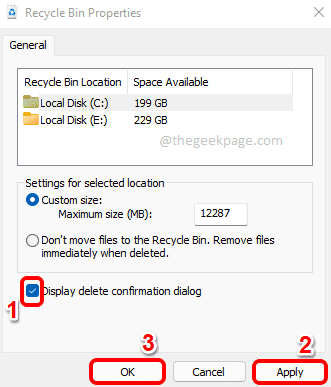
- 4031
- 1105
- Enrique Purdy
Tidak ada yang lebih cepat dari Anda menekan menghapus kunci dan file yang dipilih langsung ke tempat sampah daur ulang tanpa langkah tambahan di antaranya. Tapi bagaimana jika Anda tidak menginginkannya seperti itu? Katakanlah Anda menekan menghapus kunci untuk file penting dan kemudian file terbang langsung ke Tempat sampah Tanpa meminta konfirmasi Anda. Sekarang Anda harus melalui semua kesulitan masuk ke dalam Tempat sampah, menemukan dan memulihkan file yang dihapus. Nah, kedengarannya tidak menyenangkan, saya tahu.
Jadi jika Anda memiliki Dialog Konfirmasi diantara Tekan tombol Hapus langkah dan File pergi ke tempat sampah daur ulang Langkah, segalanya mungkin berhasil sempurna untuk Anda. Dalam artikel ini, kami menjelaskan dalam 3 langkah bagaimana Anda dapat dengan mudah menambahkan Hapus Dialog Konfirmasi di windows Anda 11.
Langkah 1: Klik kanan di Tempat sampah ikon di Desktop. Klik pada Properti pilihan.
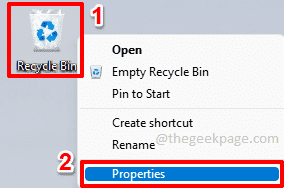
Langkah 2: Di jendela Recycle Bin Properties, periksa kotak centang sesuai dengan opsi Tampilkan Dialog Hapus Konfirmasi.
Setelah selesai, tekan Menerapkan tombol dan kemudian OKE tombol.
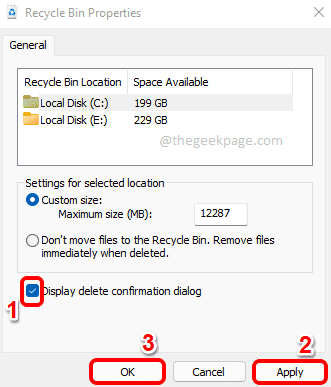
Langkah 3: Itu dia. Sekarang jika Anda menghapus file apa pun, Anda akan mendapatkan kotak dialog Delete Konfirmasi yang menanyakan apakah Anda yakin ingin memindahkan file tersebut ke tempat sampah daur ulang. Menikmati!
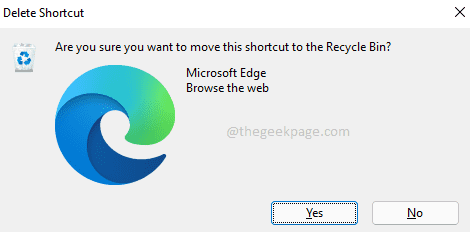
Tolong beritahu kami di bagian komentar apakah Anda menemukan artikel itu bermanfaat.
- « Perbaiki Kode Kesalahan Instalasi HALO Infinite (Kampanye) 0x80070032, 0x80070424 atau 0x80070005 di aplikasi Xbox
- Cara menghentikan beberapa proses Google Chrome dari berjalan di latar belakang »

